cad打开怎么显示教育版(CAD文件打开提示教育版)
老师!我又遇到问题咯!
我接收到同事的文件,打开后提示教育版的标记提示!
该怎么解决呢?

这个问题,哼 哼,很简单嘛!
教育版产生的原因:
我们现在使用的CAD一般都是破解版,因为CAD这个软件本身是收费的,而我们使用的是盗版,教育版是属于正版里面的免费版;如果你在有教育版的CAD文件内复制图例或图形,粘贴到你的CAD文件里,那么即使你的CAD是破解版也会产生教育版标记。
教育版文件的解决:
解决方法,有两个方式;
方法一:
我们打开带有教育版标记的CAD文件后,找到菜单栏上的“文件选项卡”-“另存为”;
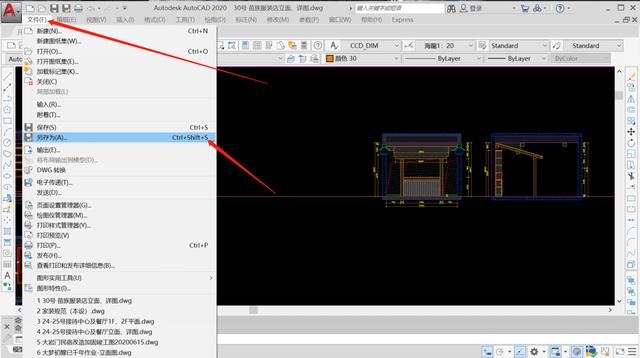
然后呢!在弹出的这个界面里,按照图片的顺序进行操作;

按照以上照片操作后,关闭CAD文件;
再次打开CAD文件后,我们会发现CAD教育版标记消失了;
如果这个方法,没有解决你的问题,请看方法二;
方法二:
这个时候我们要应用到插件来进行了,首先我们需要将这个插件下载下来(如果需要这个插件可以私信我进行领取,插件支持CAD2020);

将文件复制后,打开带有教育版标记的CAD文件,在CAD输入“AP”弹出以上面板,将文件粘贴到第一个箭头所标记的位置框里面,然后选择刚刚粘贴进去的插件上,接下来点击加载这时候,插件加载成功(如果想让以后打开的文件都能直接加载这个插件的话,一定要记得将该插件,选择拖动到启动组的内容按钮上后,松掉按钮即可,如果担心没有添加进去的话,可以点击内容,查看一下刚刚添加进去的插件);
加载后点击关闭;
我们只需要将文件进行保存就可以了;大家有什么问题的话都可以来骚扰我哦!

免责声明:本文仅代表文章作者的个人观点,与本站无关。其原创性、真实性以及文中陈述文字和内容未经本站证实,对本文以及其中全部或者部分内容文字的真实性、完整性和原创性本站不作任何保证或承诺,请读者仅作参考,并自行核实相关内容。文章投诉邮箱:anhduc.ph@yahoo.com






